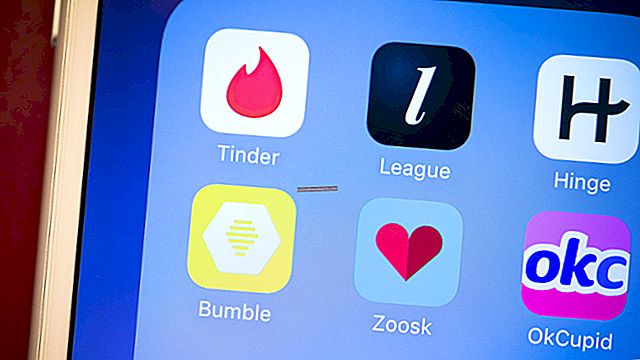С 15 июня 2017 г. для доступа к учетной записи iCloud через любые сторонние приложения необходимо использовать пароль приложения. Apple сделала обязательным обеспечение вашей учетной записи iCloud дополнительным уровнем защиты от взлома. Следовательно, будьте готовы создавать пароли для конкретных приложений для своей учетной записи iCloud на вашем iPhone, iPad и Mac раньше, чем позже.
Итак, если вы хотите получить доступ к своей учетной записи электронной почты iCloud в Spark или разрешить приложению диспетчера контактов доступ к вашим контактам, вам сначала нужно будет сгенерировать специальный пароль для своего iCloud, чтобы безопасно войти в него. Другими словами, вы больше не сможете использовать свой фактический пароль для входа в свой Apple ID.
Как сгенерировать пароль для конкретного приложения для учетной записи iCloud на iPhone, iPad и Mac
Примечание:
- Убедитесь, что вы уже включили двухфакторную аутентификацию для своего Apple ID, поскольку она обязательна.
- Вы можете сгенерировать 25 паролей для конкретных приложений одновременно.
- Это пароли, которые позволяют вам безопасно входить в систему, даже если приложение не поддерживает двухэтапную или двухфакторную проверку.
Шаг 1. Откройте любой веб-браузер и посетите Appleid.apple.com. Затем войдите в систему, используя свой Apple ID и пароль.
 Шаг 2. Затем вам необходимо подтвердить свою личность с помощью двухфакторной аутентификации.
Шаг 2. Затем вам необходимо подтвердить свою личность с помощью двухфакторной аутентификации.
 Шаг 3. В разделе безопасности вы должны выбрать « Сгенерировать пароли» .
Шаг 3. В разделе безопасности вы должны выбрать « Сгенерировать пароли» .
 Шаг 4. Теперь вам нужно будет ввести метку для пароля . Убедитесь, что этикетка легко соответствует приложению. Как, например, авиапочта.
Шаг 4. Теперь вам нужно будет ввести метку для пароля . Убедитесь, что этикетка легко соответствует приложению. Как, например, авиапочта.
Затем выберите « Создать» .
 Шаг 5. Затем не забудьте скопировать только что созданный пароль .
Шаг 5. Затем не забудьте скопировать только что созданный пароль .
 Далее вы можете открыть приложение, для которого вы сгенерировали пароль. Затем вставьте пароль в поле пароля, чтобы безопасно войти в свою учетную запись iCloud. С этого момента вам нужно будет использовать этот специальный пароль для входа в iCloud через приложение.
Далее вы можете открыть приложение, для которого вы сгенерировали пароль. Затем вставьте пароль в поле пароля, чтобы безопасно войти в свою учетную запись iCloud. С этого момента вам нужно будет использовать этот специальный пароль для входа в iCloud через приложение.
Как просмотреть список паролей для приложений
Если вы когда-нибудь захотите просмотреть список паролей для конкретных приложений, вы можете легко это сделать. Хотя вам не разрешено просматривать фактический пароль, вы можете проверить ярлыки, а также дату их создания.
Шаг 1. Перейдите на Appleid.apple.com в любом браузере. Затем войдите в систему, используя свой Apple ID и пароль. Затем подтвердите свою личность с помощью двухфакторной аутентификации.
Шаг 2. Вам нужно выбрать Edit, который находится в разделе Security.
 Затем выберите « Просмотреть историю» .
Затем выберите « Просмотреть историю» .
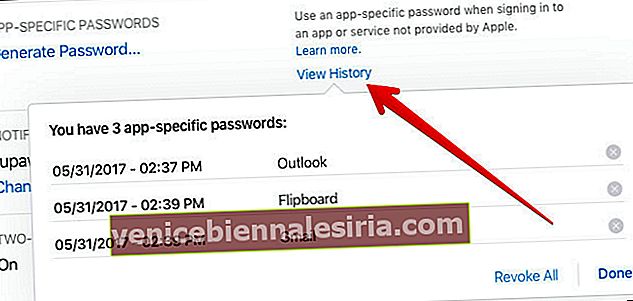 Как отозвать пароли для конкретных приложений
Как отозвать пароли для конкретных приложений
Если вы когда-нибудь решите отозвать какие-либо пароли для конкретных приложений, вы легко сможете это сделать. Однако у связанного приложения больше не будет доступа к iCloud. Вам нужно будет снова сгенерировать пароль, чтобы он мог получить доступ к вашей учетной записи iCloud.
Шаг 1. Перейдите на Appleid.apple.com в любом веб-браузере. Затем войдите в систему, используя свой Apple ID и пароль. Затем вам необходимо подтвердить свою личность с помощью двухфакторной аутентификации.
Шаг 2. Затем выберите « Изменить» в разделе «Безопасность». Затем выберите Просмотреть историю .
Шаг 3. Щелкните значок удаления (X) рядом с паролем, который вы хотите удалить. Если вы хотите удалить все пароли, нажмите « Отменить все» .
 Примечание. Если вы когда-нибудь измените или сбросите свой основной пароль Apple ID, пароли ваших приложений будут автоматически отозваны, чтобы защитить вашу учетную запись. Вам нужно будет сгенерировать новые пароли для приложений, которые вы хотите использовать.
Примечание. Если вы когда-нибудь измените или сбросите свой основной пароль Apple ID, пароли ваших приложений будут автоматически отозваны, чтобы защитить вашу учетную запись. Вам нужно будет сгенерировать новые пароли для приложений, которые вы хотите использовать.
Подпись:
Что вы думаете о двухфакторной аутентификации и двухэтапной аутентификации? Также поделитесь с нами своим мнением о том, почему так важно безопасно входить в свой Apple ID через любое стороннее приложение.
Двухфакторная аутентификация немного отличается от двухэтапной аутентификации. В то время как первое в основном отправляет проверочный код только на ваше доверенное устройство, второе позволяет вам получать проверочный код через зарегистрированный номер телефона.
Поскольку мы говорим о защите нашей учетной записи, я бы порекомендовал вам также ознакомиться с этими сообщениями: как включить двухэтапную проверку для учетной записи Google, Nest, WhatsApp. Пароль iCloud не работает в стороннем приложении? Советы по исправлению.
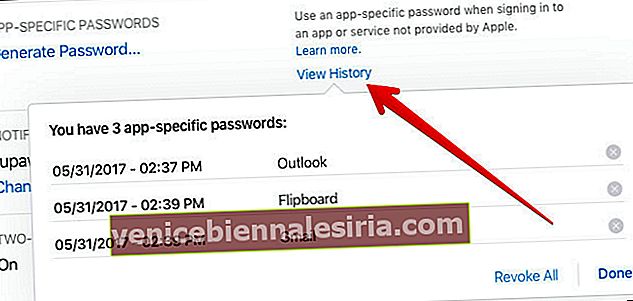 Как отозвать пароли для конкретных приложений
Как отозвать пароли для конкретных приложений